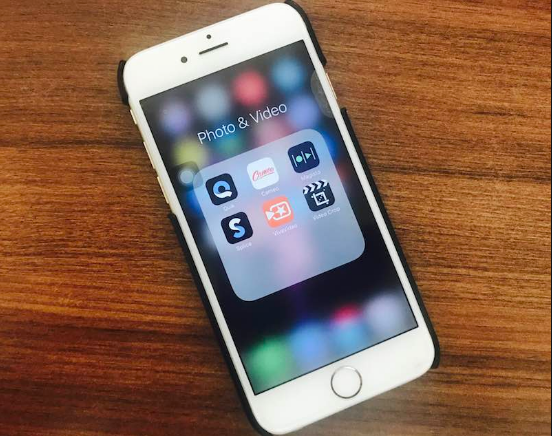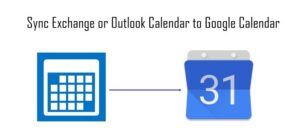Miért van olyan sok folyamata a Google Chrome-nak?
Ha srácok valaha is belenéztek a Feladatkezelőbe futás közben Google Króm. Akkor meglepődhet, amikor látta, hogy a chrome.exe bejegyzések száma gyökeresen meghaladta a ténylegesen megnyitott Chrome-ablakok számát. Mi a helyzet mindazokkal a folyamatokkal? Ebben a cikkben arról fogunk beszélni, hogy miért van olyan sok folyamata a Google Chrome-nak. Kezdjük!
Miért van olyan sok folyamata a Chrome-nak?
A Chrome valójában az egyik leggyakrabban használt böngésző a PC-felhasználók számára. A Chrome-ot használók száma sokkal nagyobb, mint bármely más böngészőben, és ez a gyors böngészési sebesség miatt van. És a böngésző által biztosított könnyen használható felület. A Google Chrome kompatibilis több operációs rendszerrel, és rendszeres teljesítményfrissítéseket is kap.
De a felhasználók panaszkodnak arra, hogy a Google Chrome használatakor is problémákba ütköznek. Ilyen például a Google Chrome folyamatosan összeomlik, a Google Chrome túl sok RAM-ot használ, a Chrome-nak annyi folyamata van a Feladatkezelőben stb. Ugyanakkor ebben a bejegyzésben a „miért van a krómnak ennyi folyamata” kérdésre is összpontosítunk.
Tehát a kérdés az, hogy miért van a krómnak ennyi folyamata?
Más böngészőktől eltérően a Google Chrome böngésző úgy tervezte, hogy egyedi folyamatot hozzon létre minden lapon, Plugin és kiterjesztés esetén, amelyet a számítógépén használ. De ez a kialakítás alapvetően azon alapszik, hogy megakadályozzák a böngésző teljes hibáját, ha valami rosszul alakul.
Például, ha megnyitja kedvenc webhelyét a Google Chrome-ban, akkor ez a webhely továbbra is aktív és hozzáférhető marad a fülén. Még akkor is, ha több más weboldalt nyit meg, és egyikük hibásnak bizonyul, és összeomlik.
Tovább | a google chrome-nak annyi folyamata van
Az egyes fülek és kiterjesztések külön folyamatba szétválasztásával. A Chrome böngésző aktív maradhat, annak ellenére, hogy bármelyik lapot be kell zárni.
Miután megismerte a hiba okait, hogy „miért van a krómnak annyi folyamata a Feladatkezelőben”. Néhány ember szeretné tudni, hogy a Feladatkezelőben ki lehet-e kapcsolni több Chrome-folyamatot.
A válasz valóban pozitív. A Feladatkezelőben több Chrome-folyamatot is kikapcsolhat. Tehát a „miért van annyi folyamata a Google-nak” hiba kijavításakor.
Hogyan lehet kijavítani a „Miért van annyi folyamata a Google Chrome-nak”?
Ebben a részben megmutatjuk, hogyan lehet kijavítani ezt a hibát: „Miért fut a chrome ennyi folyamat?”
1. módszer A Chrome a Chrome Feladatkezelő használatával dolgozza fel
A „Miért van olyan sok folyamata a Chrome-nak” hiba elhárításához választhatja azt is, hogy megöli-e a folyamatokat a Chrome Feladatkezelő használatával.
Most nézzük meg az oktatóanyagot.
- Érintse meg a hárompontos a Google Chrome ikonra.
- Ezután nyomja meg a gombot További eszközök .
- Koppintson a Feladatkezelő .
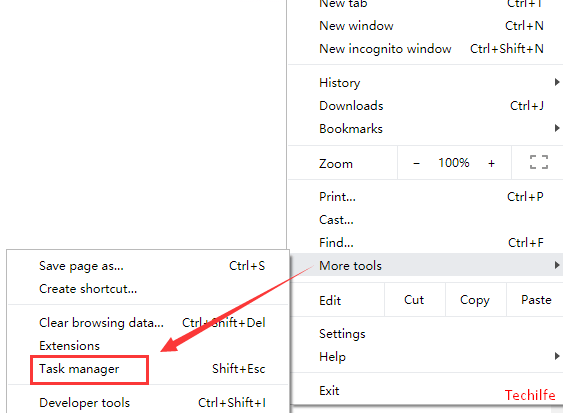
- A Feladatkezelő ablakban ki kell választania bármilyen folyamatot, amelyet le szeretne állítani, majd kattintson a gombra Folyamat befejezése folytatni.
Ezt követően a kiválasztott folyamat lezárul, és ez sem igényel tovább erőforrásokat.
Ha ez a megoldás nem hatékony, akkor ki kell próbálnia más megoldásokat.
2. módszer: A Chrome háttérfolyamatának leállítása a google chrome-nak annyi folyamata van
A „Miért van olyan sok folyamata a Chrome-nak a Feladatkezelőben” hiba elhárításához választhatja azt is, hogy leállítja a Chrome háttérfolyamatát.
Most nézzük meg az oktatóanyagot.
- Először érintse meg a hárompontos ikon a Google Chrome-on.
- Ezután érintse meg a elemet Beállítások .
- Az előugró ablakban kattintson a gombra Fejlett folytatni.
- Ezután ki kell kapcsolnia a Háttéralkalmazások futtatása folytatása opciót, amikor a Google Chrome bezárult.
Ezt követően ez a művelet elkerüli a folyamat futtatását a háttérben.
3. módszer: Konfiguráció módosítása | a google chrome-nak annyi folyamata van
A „Miért van olyan sok krómja a chrome-nak” hiba elhárításának harmadik módja, a konfiguráció módosítását kell választania.
Most nézzük meg az oktatóanyagot.
- Kattintson a jobb gombbal a Google Chrome parancsikonjára az asztalon, majd válassza a lehetőséget Tulajdonságok .
- Ezután navigáljon a Parancsikon fülre, és válassza a Cél szakasz.
- Most add hozzá –Folyamat-helyszínenként a felsorolt célhely végén.
- Ezután kattintson a gombra Alkalmaz és Rendben a változások mentéséhez.
Ha minden lépés befejeződött, indítsa újra a Google Chrome-ot. És ellenőrizze, hogy a „miért van a krómnak annyi folyamata” hiba javítva van-e.
Következtetés
Rendben, ennyi volt az emberek! Remélem, hogy olyan srácok, akik kedvelik ezt a Google Chrome-ot, sok cikket tartalmaznak, és hasznosnak találják az Ön számára is. Adjon visszajelzést róla. Akkor is, ha önnek további kérdései és kérdései vannak ezzel a cikkel kapcsolatban. Ezután ossza meg velünk az alábbi megjegyzések részben. Hamarosan jelentkezünk.
Szép napot!